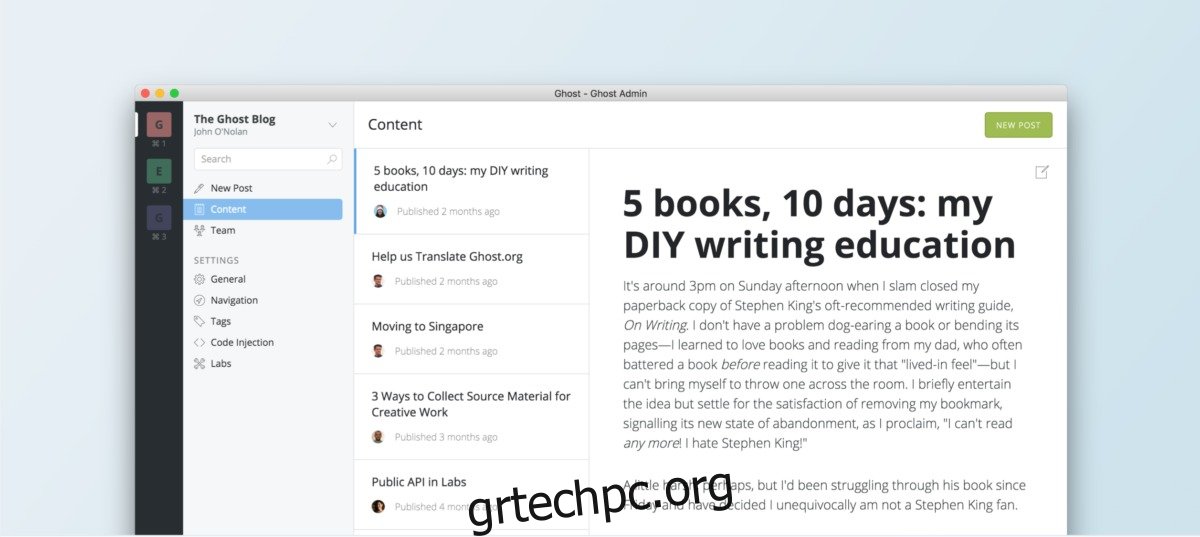Η πλατφόρμα blogging Ghost είναι υπέροχη για νέους χρήστες που θέλουν να φιλοξενήσουν το δικό τους λογισμικό, λόγω του σεναρίου αυτόματης εγκατάστασης. Δυστυχώς, δεν υπάρχει σενάριο αυτόματης δημιουργίας αντιγράφων ασφαλείας. Ως αποτέλεσμα, πολλές εγκαταστάσεις Ghost λειτουργούν χωρίς αντίγραφα ασφαλείας. Ένας εύκολος τρόπος για να δημιουργήσετε αντίγραφα ασφαλείας ενός ιστολογίου Ghost είναι να χρησιμοποιήσετε τον ενσωματωμένο διαχειριστή αντιγράφων ασφαλείας. Αν και είναι αλήθεια ότι αυτή η μέθοδος δεν είναι τόσο εμπεριστατωμένη και δεν θα δώσει τόση ελευθερία, είναι χρήσιμη σε λίγο.
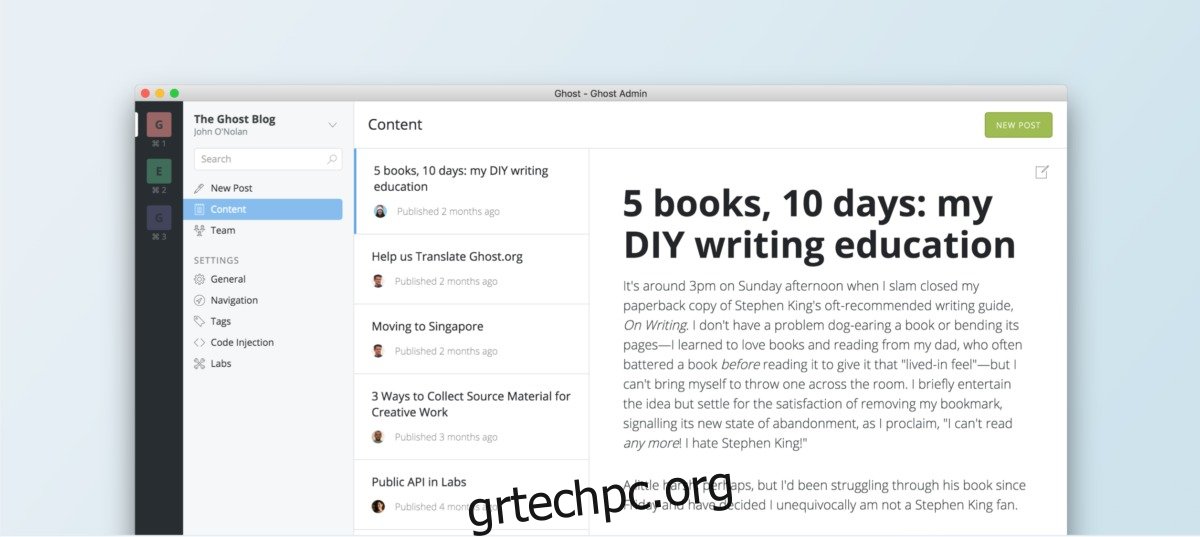
Για να δημιουργήσετε αντίγραφα ασφαλείας ενός ιστολογίου Ghost από τη διεπαφή Ghost, ανοίξτε μια νέα καρτέλα προγράμματος περιήγησης και μεταβείτε στην ακόλουθη διεύθυνση URL:
https://myghostblog.com/ghost/settings/labs/
Στη σελίδα Labs στη διεπαφή ιστού Ghost, αναζητήστε το κουμπί “Εξαγωγή” και επιλέξτε το. Κάνοντας κλικ στην Εξαγωγή θα σας επιτρέψει να δημιουργήσετε ένα αντίγραφο ασφαλείας ολόκληρου του ιστολογίου. Για να επαναφέρετε αυτόν τον τύπο αντιγράφων ασφαλείας σε μεταγενέστερη ημερομηνία, μεταβείτε στην ίδια διεύθυνση URL, κάντε κλικ στο “Εισαγωγή”, αναζητήστε το αντίγραφο ασφαλείας και φορτώστε το. Σύντομα μετά την εισαγωγή, οι ρυθμίσεις και τα δεδομένα θα επανέλθουν όπως ήταν όταν δημιουργήσατε για πρώτη φορά αντίγραφα ασφαλείας.
Πίνακας περιεχομένων
Δημιουργία αντιγράφων ασφαλείας γραμμής εντολών
Το Ghost έχει ένα αξιοπρεπές εργαλείο δημιουργίας αντιγράφων ασφαλείας ενσωματωμένο στο λογισμικό του, αλλά δεν προσφέρει τον ίδιο τύπο ασφάλειας, αυτοματισμού και ελευθερίας που μπορεί να προέλθει από ένα αντίγραφο ασφαλείας μέσω της γραμμής εντολών του Linux. Για να δημιουργήσετε αντίγραφα ασφαλείας ενός ιστολογίου Ghost σε έναν κεντρικό υπολογιστή Linux, δημιουργήστε έναν νέο φάκελο. Αυτός ο φάκελος θα περιέχει όλα τα σημαντικά αρχεία αντιγράφων ασφαλείας και δεδομένα που σχετίζονται με το Ghost.
Στο τερματικό διακομιστή, χρησιμοποιήστε την εντολή mkdir για να δημιουργήσετε έναν νέο φάκελο. Μην το κάνετε αυτό ως Root!
mkdir -p ~/ghost-blog-backup mkdir -p ~/ghost-blog-backup/sql
Η εκτέλεση του mkdir δημιουργεί έναν νέο κατάλογο στο φάκελο /home/ του χρήστη που είναι συνδεδεμένος αυτήν τη στιγμή. Αυτή είναι μια καλή τοποθεσία για να κρατήσετε αντίγραφα ασφαλείας, καθώς δεν θα χαθούν σε τυχαίες τοποθεσίες στο σύστημα αρχείων Linux.
Στη συνέχεια, χρησιμοποιήστε το sqldump για να εξαγάγετε τη βάση δεδομένων Ghost SQL.
Σημείωση: γράψτε Root στο “username” και το όνομα της βάσης δεδομένων που δόθηκε στο Ghost κατά την εγκατάσταση.
mysqldump -u username -p databasename > db.ghost_blog.sql
Εισαγάγετε τον κατάλογο Ghost χρησιμοποιώντας την εντολή CD.
cd /var/www/ghost
Μέσα στον κατάλογο λογισμικού Ghost, εκτελέστε το ghost stop για να απενεργοποιήσετε το λογισμικό Ghost.
ghost stop
Με το λογισμικό διακομιστή απενεργοποιημένο, είναι ασφαλές να δημιουργήσετε ένα πλήρες αντίγραφο όλων στο ~/ghost-blog-backup.
cp -rp /var/www/ghost/* ~/ghost-blog-backup
Η εκτέλεση της εντολής CP με τις σημαίες RP θα διασφαλίσει ότι όλα τα δικαιώματα που ορίζονται από το λογισμικό εγκατάστασης Ghost θα παραμείνουν ανέπαφα. Από εδώ, χρησιμοποιήστε το CD για να μετακινηθείτε από το /var/www/ghost και να επιστρέψετε στο /home/username.
cd ~/
Συμπίεση αντιγράφων ασφαλείας
Όλα τα σημαντικά αρχεία ιστολογίου Ghost βρίσκονται σε ~/ghost-blog-backup, με τα δικαιώματά τους ανέπαφα. Το επόμενο βήμα είναι η συμπίεση αυτών των αρχείων σε ένα ενιαίο αρχείο Tar. Η δημιουργία ενός αρχείου Tar του Ghost διευκολύνει τη μεταφορά αντιγράφων ασφαλείας από διακομιστές, τη φόρτωση σε μέρη όπως το Dropbox, το NextCloud ή την κοινή χρήση με συναδέλφους.
Για να δημιουργήσετε ένα νέο συμπιεσμένο αρχείο του εφεδρικού αντιγράφου Ghost, χρησιμοποιήστε την εντολή tar στο τερματικό.
Σημείωση: φροντίστε να αντιγράψετε ακριβώς την εντολή. Σε αντίθετη περίπτωση, ενδέχεται να αποτύχει η διατήρηση των δικαιωμάτων του αρχείου κατά τη διάρκεια της διαδικασίας συμπίεσης!
tar -zcvpf ghost-blog-backup.tar.gz /home/username/ghost-blog-backup
Κρυπτογράφηση αντιγράφων ασφαλείας
Το επόμενο βήμα στη διαδικασία δημιουργίας αντιγράφων ασφαλείας είναι κρίσιμο. Χωρίς αυτό το βήμα, η βάση δεδομένων του ιστολογίου Ghost, τα κρίσιμα αρχεία συστήματος και άλλα είναι εκτεθειμένα και προσβάσιμα σε οποιονδήποτε μπορεί να έχει πρόσβαση στο σημείο που έχετε αποθηκεύσει το αρχείο Tar. Ευτυχώς, είναι πολύ εύκολο να κρυπτογραφήσετε ένα αρχείο Tar στο Linux.
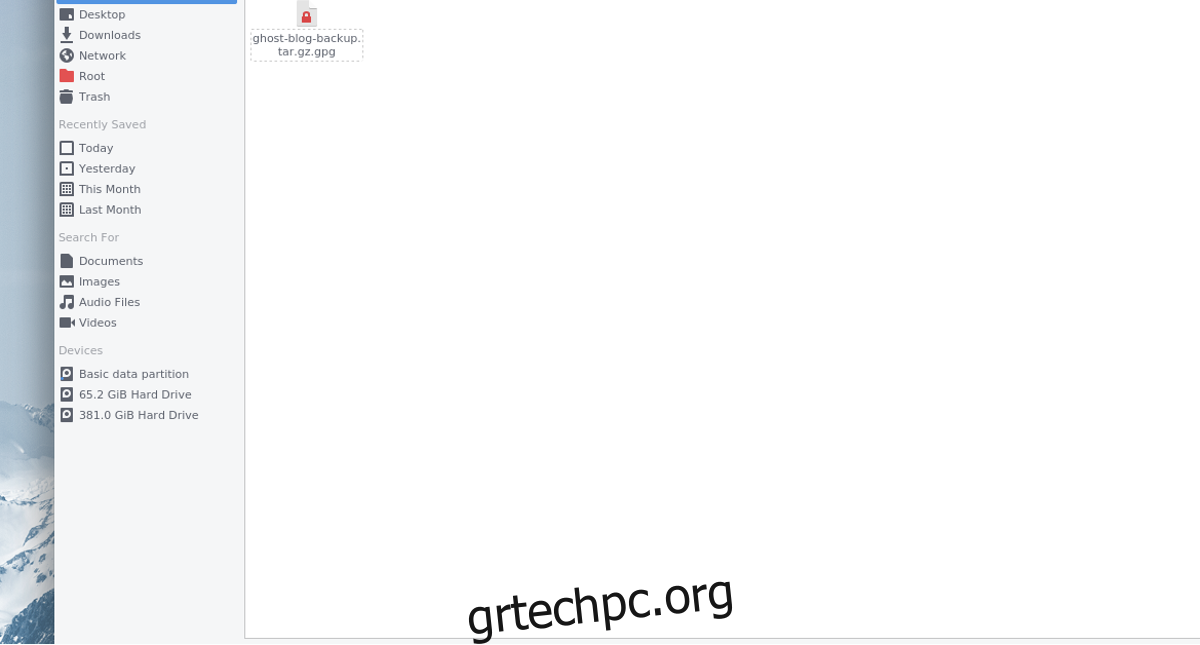
Ο πιο γρήγορος τρόπος κρυπτογράφησης από τη γραμμή εντολών Linux είναι να χρησιμοποιήσετε το GnuPG. Για κρυπτογράφηση, βεβαιωθείτε ότι είναι εγκατεστημένο το “gpg”. Από εκεί, εκτελέστε την ακόλουθη εντολή:
sudo gpg -c ghost-blog-backup.tar.gz
Η εκτέλεση του gpg με τη σημαία c θα ξεκινήσει αμέσως τη διαδικασία κρυπτογράφησης. Όταν ολοκληρωθεί η διαδικασία, το τελικό αποτέλεσμα είναι ghost-blog-backup.tar.gz.gpg.
Τώρα που το αντίγραφο ασφαλείας είναι κρυπτογραφημένο με GPG, είναι ασφαλές να διαγράψετε το μη κρυπτογραφημένο αρχείο Tar. Για να το διαγράψετε, χρησιμοποιήστε την εντολή rm.
rm ghost-blog-backup.tar.gz
Επαναφορά αντιγράφων ασφαλείας
Η επαναφορά ενός αντιγράφου ασφαλείας Ghost σε ένα νέο σύστημα ξεκινά με την αποκρυπτογράφηση του αντιγράφου ασφαλείας. Μετακινήστε το ghost-blog-backup.tar.gz.gpg στο /home/username/ στον διακομιστή και αποκρυπτογραφήστε με:
gpg ghost-blog-backup.tar.gz.gpg
Στη συνέχεια, εξαγάγετε το μη κρυπτογραφημένο αρχείο.
tar -xvpf ghost-blog-backup.tar.gz
Χρησιμοποιώντας CD, μετακινήστε το τερματικό στο φάκελο SQL και χρησιμοποιήστε την εντολή mysqldump για να επαναφέρετε τη βάση δεδομένων.
cd ~/ghost-blog-backup/sql sudo -s mysqldump -u username -p databasename < db.ghost_blog.sql
rm -rf /home/username/ghost-blog-backup/sql
Μετά την επαναφορά της βάσης δεδομένων, μετακινήστε τα αρχεία συστήματος στη θέση τους, με CP.
cp -rp /home/username/ghost-blog-backup/* /var/www/
Μόλις αποκατασταθούν τα πάντα, εγκαταστήστε ξανά το Ghost-cli με το NPM.
Σημείωση: ίσως χρειαστεί να εγκαταστήσετε ξανά το NodeJS, το Yarn κ.λπ. Ανατρέξτε στον οδηγό μας για βοήθεια εδώ.
sudo npm i -g ghost-cli
Τέλος, ξεκινήστε το λογισμικό διακομιστή Ghost με:
ghost start
Η εκτέλεση της εντολής ghost start θα πρέπει να ενεργοποιήσει αμέσως την υπηρεσία blogging Ghost στον διακομιστή.